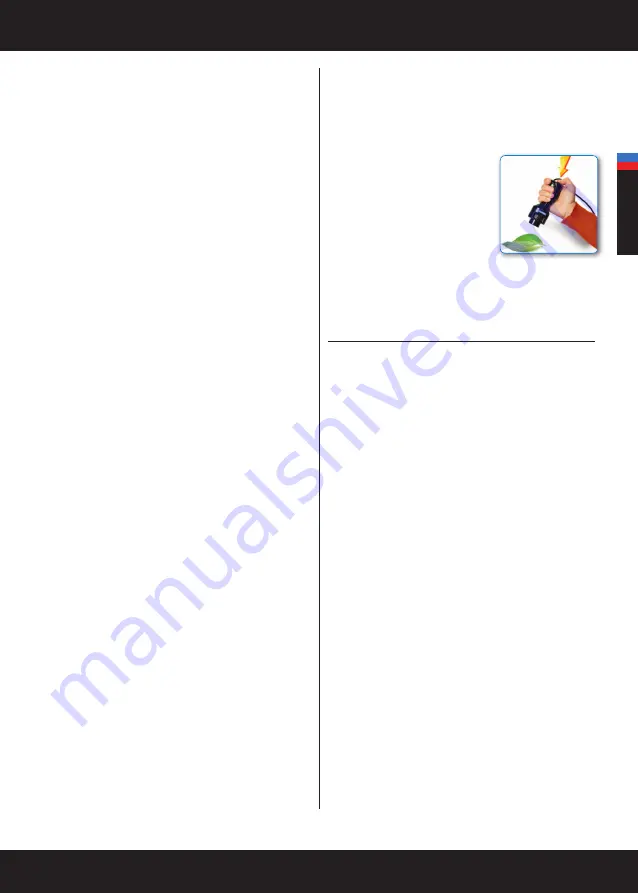
15
VIDEO
MICROSCOPE
b
Klikk på ikonet ”Min datamaskin”. Da vises et ikon for ”USB-
videoenhet”. Klikk på det for å starte forhåndsvisningen av
video.
c
Kjør en rask test av videomikroskopet ved f.eks. å plassere
et farget ark (f.eks. en side fra et blad) på objektbordet.
Før objektbordet tett inn mot videomikroskopet, inntil det
nesten berører videokameraet. Slik kan du få et ”grovt”
fokus. Så snart den forstørrede delen av gjenstanden du
ønsker å observere vises på skjermen, fortsetter du med
å finfokusere ved hjelp av det aktuelle hjulet/ringen på
videokameraet.
d
Nå kan du begynne å ta bilder ved å klikke på knappen på
okularets håndtak.
Bildene vises direkte under videoforhåndsvisningsvinduet.
Der kan du velge dem, endre navn, og, ved hjelp av klipp og
lim, lagre dem i en ny katalog. (Husk å kopiere bildene med
jevne mellomrom til en mappe du har valgt! Ellers blir de lagret
automatisk i en midlertidig Windows-mappe. Dersom det skjer,
kan det hende at du får problemer med å finne mappen og
hente ut bildene.)
Dersom du bruker Windows 7 / Vista / 8, må du installere
driveren.
(Legg merke til at dersom du har Windows 7,
installerer mikroskopet seg selv, men dersom du ikke har
visualiseringsprogramvaren, vil du få problemer med å bruke
det. Derfor anbefaler vi at du fortsetter med instruksene
under.)
a
”mini CD-en” (driveren) gjenkjennes av DVD-stasjonen på
PC-en din. Du trenger ingen spesiell avspiller. Når du har
fullført driverinstalleringen, kan det hende at du må starte
datamaskinen på nytt.
b
Ta ut CD-en. Nå vises AMCap-ikonet på skrivebordet. Det
representerer en kobling til programmet som håndterer
videoene.
c
Koble til USB-kabelen (slik at de to LED-lysene tennes inne
i okularet) og klikk deretter på ikonet for å starte AMCap-
programmet.
d
Sørg for at du velger USB-videoenheter under Enheter, slik at
du kan bruke videomikroskopet.
e
Under ”FIL” -> ”LAGRE FOTOKATALOG”, velger du en mappe
som du skal lagre bildene i (f.eks. ”Dokumenter”-mappen).
f
Nå kan du, etter at du har juster fokuset (som vist i punkt
”c” i foregående avsnitt), begynne å ta bilder ved å trykke
på knappen i okularets håndtak.
Hver gang du trykker ned
knappen, virker det som at bildet
(forhåndsvisningen) fryser til i et
millisekund.
Merk!
Hver gang du trykker på
knappen, tas det et bilde, men det kan kun vises ved å gå til
mappen du allerede har opprettet (i dette tilfellet var det
”Dokumenter”-mappen).
SLIK TAR DU OPP VIDEO:
Dette kraftige verktøyet gjør det mulig for deg å spille inn
fascinerende fargevideoer av natur- og dyreverdenen.
Du kan registrere detaljer av dyreliv i bevegelse som du ikke kan
se med det blotte øye. Du kan, f.eks., legge en flue eller en maur i
en gjennomsiktig boks og prøve å filme bevegelsene ved å legge
okularet mot overflaten på den gjennomsiktige boksen. Slipp løs
insektet så snart du er ferdig med videoopptaket. Be en voksen
hjelpe deg med denne observasjonen.
a
For å kunne gjøre dette, er det nødvendig å bruke AmCap-
programmet. (Du bør derfor fortsette med installasjonen av
driveren, selv om du bruker Windows XP som operativsystem.)
b
Koble til USB-kabelen og klikk deretter på AMCap-ikonet.
Under menyen OPTIONS i PREVIEW-modus, kan du
forhåndsvise observasjonen som gjøres under mikroskopet.
c
I likhet med stillbilder, gjør programmet det mulig å velge
destinasjon for videoen (File/Set Capture File) og å gi den det
navnet du ønsker.
d
Du starter opptak ved å klikke på Capture/Start Capture, og
avslutter ved å klikke på Capture/Stop Capture.
NORSK
Summary of Contents for VIDEOMICROSCOPE
Page 52: ...52 VIDEOMICROSCOPE ANTECKNINGAR MERKNADER DINE EGNE NOTER MUISTIINPANOJA NOTES...
Page 53: ...53 VIDEOMICROSCOPE ANTECKNINGAR MERKNADER DINE EGNE NOTER MUISTIINPANOJA NOTES...
Page 54: ...54 VIDEOMICROSCOPE ANTECKNINGAR MERKNADER DINE EGNE NOTER MUISTIINPANOJA NOTES...
Page 55: ...55 VIDEOMICROSCOPE ANTECKNINGAR MERKNADER DINE EGNE NOTER MUISTIINPANOJA NOTES...
Page 56: ...56 VIDEOMICROSCOPE ANTECKNINGAR MERKNADER DINE EGNE NOTER MUISTIINPANOJA NOTES...
Page 57: ...57 VIDEOMICROSCOPE ANTECKNINGAR MERKNADER DINE EGNE NOTER MUISTIINPANOJA NOTES...
Page 58: ...58 VIDEOMICROSCOPE ANTECKNINGAR MERKNADER DINE EGNE NOTER MUISTIINPANOJA NOTES...
Page 59: ...59 VIDEOMICROSCOPE ANTECKNINGAR MERKNADER DINE EGNE NOTER MUISTIINPANOJA NOTES...
Page 60: ...60 VIDEOMICROSCOPE ANTECKNINGAR MERKNADER DINE EGNE NOTER MUISTIINPANOJA NOTES...
Page 61: ...61 VIDEOMICROSCOPE ANTECKNINGAR MERKNADER DINE EGNE NOTER MUISTIINPANOJA NOTES...
Page 62: ...62 VIDEOMICROSCOPE ANTECKNINGAR MERKNADER DINE EGNE NOTER MUISTIINPANOJA NOTES...
Page 63: ...63 VIDEOMICROSCOPE ANTECKNINGAR MERKNADER DINE EGNE NOTER MUISTIINPANOJA NOTES...












































